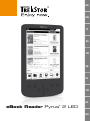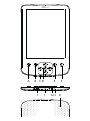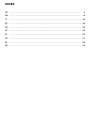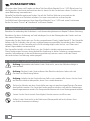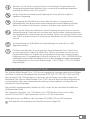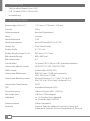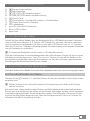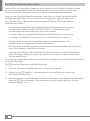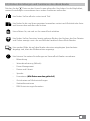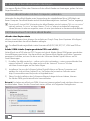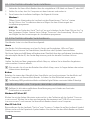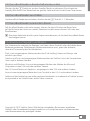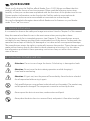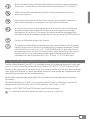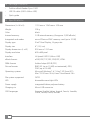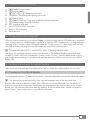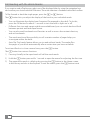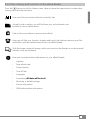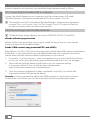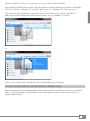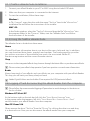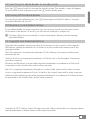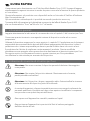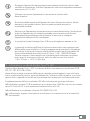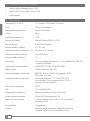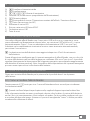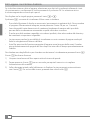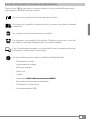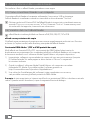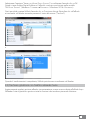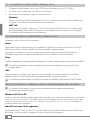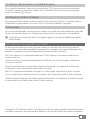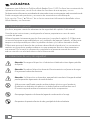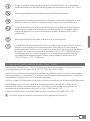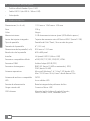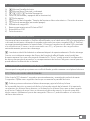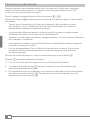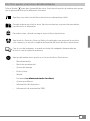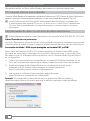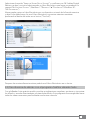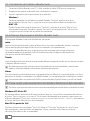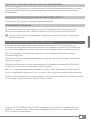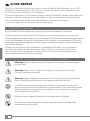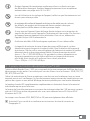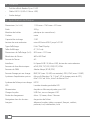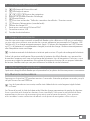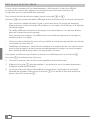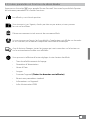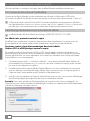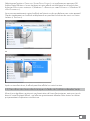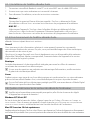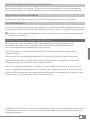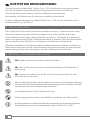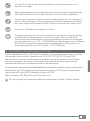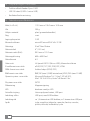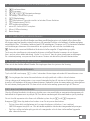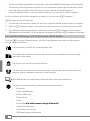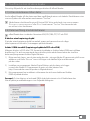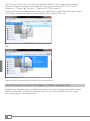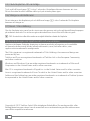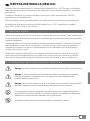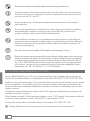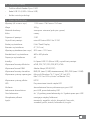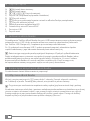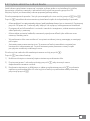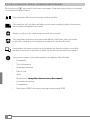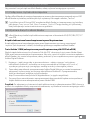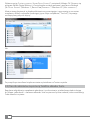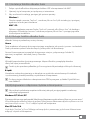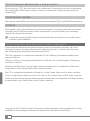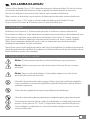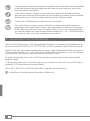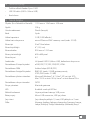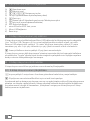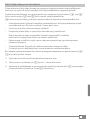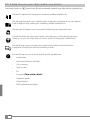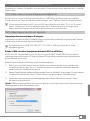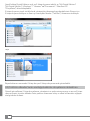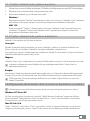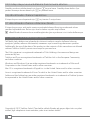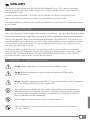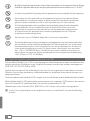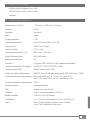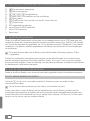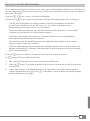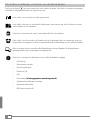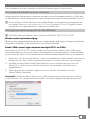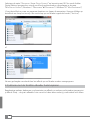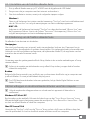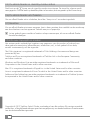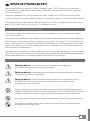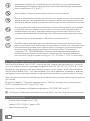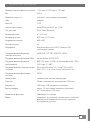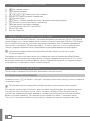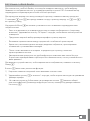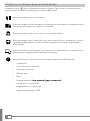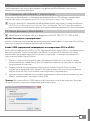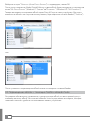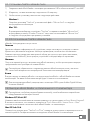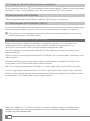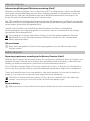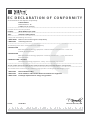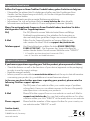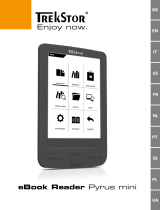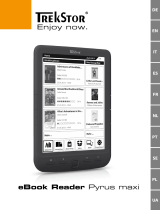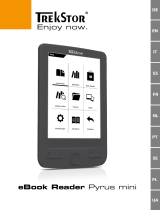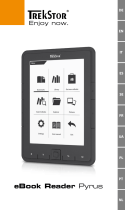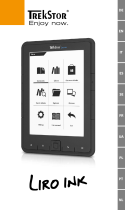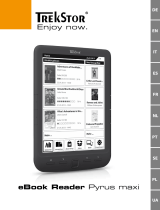Mode eBook-Reader Pyrus 2 LED Istruzioni per l'uso
- Tipo
- Istruzioni per l'uso
La pagina si sta caricando...
La pagina si sta caricando...
La pagina si sta caricando...
La pagina si sta caricando...
La pagina si sta caricando...
La pagina si sta caricando...
La pagina si sta caricando...
La pagina si sta caricando...
La pagina si sta caricando...
La pagina si sta caricando...
La pagina si sta caricando...
La pagina si sta caricando...
La pagina si sta caricando...
La pagina si sta caricando...
La pagina si sta caricando...
La pagina si sta caricando...
La pagina si sta caricando...
La pagina si sta caricando...
La pagina si sta caricando...
La pagina si sta caricando...
La pagina si sta caricando...
La pagina si sta caricando...
La pagina si sta caricando...

IT
24
b
GUIDA RAPIDA
Vi auguriamo tanto divertimento con il TrekStor eBook Reader Pyrus 2 LED. Si prega di leggere
attentamente le seguenti istruzioni in modo da poter conoscere le funzioni di questo prodotto
e il suo utilizzo.
Queste informazioni sul prodotto sono disponibili anche sul sito web di TrekStor all'indirizzo
http://www.trekstor.de.
Qui www.trekstor-onlineshop.de è possibile trovare altri prodotti e accessory.
Troverete delle informazioni più dettagliate a proposito del eBook Reader Pyrus 2 LED
e le sue funzionalità in "
ExtrA" + "mAnuAlE uso" sul reader:
1) Informazioni generali
Leggete attentamente le indicazioni di sicurezza descritte al capitolo 2 del Istruzioni per l'uso.
Conservare queste istruzioni e consegnarle insieme al dispositivo anche ad un nuovo
proprietario.
Utilizzate il dispositivo sempre per lo scopo previsto (v. capitolo 3). Il produttore non è da tenersi
responsabile per eventuali danni derivanti dall'utilizzo inappropriato del dispositivo. Inoltre il
produttore non si ritiene responsabile per danni o perdite di dati e danni successivi ad essi.
Il produttore ha il diritto di migliorare continuamente il prodotto. Queste modifiche
potrebbero essere eseguite senza essere descritte direttamente in queste istruzioni per l'uso.
Per questo motivo, le informazioni fornite in queste istruzioni per l'uso potrebbero
non riflettere lo stato attuale piu avanzato del dispositivo.
2) Indicazioni di sicurezza ed istruzioni per l'uso
a
Attenzione: Non usare o caricare il dispositivo quando la batteria è danneggiata
o con perdite.
a
Attenzione: Non coprire il disposivtivo durante il funzionamento o la carica,
perché potrebbe surriscaldarsi.
a
Attenzione: Se il dispositivo si bagna, spegnetelo subito. Fatecontrollate la sicurezza
di funzionamento del dispositivo, prima di riutilizzarlo.
d
Le eventuali operazioni sul presente prodotto possono essere eseguite solamente da
personale qualificato. Il prodotto non deve essere aperto né modificato. I componenti
non possono essere riparati da parte dell'utente.
e
Non esporre mai l'apparecchio a umidità, condensa e liquidi.
m
Non posizionare l'apparecchio in prossimità di fonti di calore e proteggerlo
dalla luce diretta del sole.

IT
25
j
Proteggere l'apparecchio da temperature particolarmente elevate o basse e dalle
variazioni di temperatura. Utilizzare l'apparecchio solo a una temperatura ambiente
compresa tra 10º C e 40º C.
h
Utilizzare e conservare l'apparecchio in un ambiente il più possibile
libero da polveri.
g
Per la pulizia della superficie dell'apparecchio non utilizzare mai solventi, diluenti,
detergenti o altri prodotti chimici, bensì un panno morbido easciutto o
un pennello morbido.
p
Nel caso in cui l’apparecchio venga esposto a una scarica elettrostatica, il trasferimento
di dati tra l’apparecchio e il computer potrebbe venire interrotto e/o le funzioni
dell’apparecchio potrebbero essere disturbate. In questo caso, scollegare
l’apparecchio dalla porta USB e ricollegarlo.
o
Si consiglia di evitare l’impiego di cavi USB con una lunghezza superiore ai 3 m.
q
La capacità di memoria dell’hard disk esterno indicata dal sistema operativo può
differire dalla capacità effettiva. Come la maggioranza dei produttori di hardware,
per indicare la capacità di memoriaTrekStor utilizza i prefissi per le unità stabiliti dal
Sistema internazionale di unità di misura (SI) (ad es. 1 GB = 1.000.000.000 byte).
Tuttavia, numerosi sistemi operativi non rispettano queste indicazioni e mostrano
una capacità di memoria inferiore, dato che alla base dei loro calcoli
1 GB = 2 byte = 1.073.741.824 byte.
3) Informazioni su eBook Reader Pyrus® 2 LED
TrekStor eBook Reader Pyrus 2 LED è un lettore di libri e testi elettronici nei formati EPUB,
PDF, TXT, FB2, RTF, PDB e HTML.
Grazie alla tecnologia innovativa dell’inchiostro digitale potrete leggere come sulla carta:
il testo risulterà molto nitido e senza sfarfallamento. L’utilizzo è molto semplice, si possono
gestire diversi segnalibri e modificare la grandezza dei caratteri per una lettura piacevole.
L'implementazione della luce calda dei LED offre la luminosità giusta per la lettura.
L’eBook Reader contiene 2 GB di memoria e può salvare circa 2.000 libri, ma con una scheda
microSD-/microSDHC si può aumentare la memoria fino a 32 GB.
L’eBook Reader può visualizzare i formati JPEG, BMP, PNG e GIF.
i
Informazione: leggete attentamente le indicazioni di sicurezza descritte al capitolo 2
del manuale!

IT
26
4) Contenuto della confezione
• TrekStor eBook Reader Pyrus 2 LED
• Cable USB 2.0 (da USB-A / Micro-USB)
• Guida rapida
5) Dati tecnici
Dimensioni (L x A x P) 113.5 mm x 178.0 mm x 10.0 mm
Peso 205 g (con batteria)
Materiale alloggiamento Plastica (Gomma)
Colore Nero
Capacità di memoria 2 GB
Lettore di schede microSD/microSDHC a 32 GB
Tipo di display E Ink® Pearl display
Formato dello schermo 6" (15.2 cm)
Dimensioni dello schermo (L x A) 90.5 mm x 122.0 mm
Risoluzione dello schermo 800 x 600 Pixel
Formato dello schermo 4:3
Interfaccia Slot per schede di memoria, 1 x Hi-Speed Micro-USB 2.0
connector (female)
Supportati formati di eBook ePUB, PDF, TXT, FB2, PDB, RTF, HTML
DRM formati Adobe Adept (EPUB, PDF)
Formati immagini supportati BMP, GIF (fino a 2.5 MP; non animati) , JPEG ,
PNG (fino a 2.5 MP)
Sistemi operativi supportati Microsoft Windows® 8, 7, Vista®, XP (SP2),
Linux Kernel 2.6.x o superiore, Mac® OS X v
ersione 10.6.x o superiore
File system supportati FAT32
LED luce calda dei LED
Alimentazione elettrica Batteria ai polimeri di litio, Porta USB
Ricarica batteria tramite Porta USB, Caricabatterie USB
Tempo di caricamento ca. 3 ore tramite cavo USB, ca. 1,5 ore tramite
caricatrice USB
Gestione file Navigazione
Lingue Tedesco, Inglese, Italiano, Spagnolo, Francese,
Svedese, Polacco, Turco, Olandese, Russo

IT
27
6) Controlli e connessioni
A) h Visualizza schermata iniziale
B) l Visualizza menu
C) d, J, K, L Pulsante di navigazion
D) Pulsante OK (Accensione e spegnimento dell‘illuminazione)
E) 2 Pulsante indietro
F) - Funzionalità di ricerca / Dimensione caratteri dell'eBook / Funzione di zoom
G) / Tasto d‘accensione (on/off )
H) Indicatore di carica LED
I) Slot per carte microSD/microSDHC
J) Connettore micro USB
K) Tasto di reset
7) Caricamento di eBook Reader
Una volta collegato eBook Reader con il cavo micro USB incluso a un computer o a una
presa utilizzando un'alimentazione idonea (ad es. un caricatore USB TrekStor e.fs), si carica
automaticamente. Dopo 1,5 ore con adattatore di alimentazione USB (3 ore con il pc),
la batterie sarà completamente ricaricata e la carica viene terminata automaticamente,
per evitare il sovraccarico..
i
La durata massima della batteria viene raggiunta dopo circa 10 cicli di caricamento
della batteria.
Grazie alla gestione intelligente per il risparmio energetico di eBook Reader, con un solo ciclo
di carica della batteria sarà possibile leggere per settimane. Alla voce "
imPostAzioni" è possibile
regolare ulteriormente le impostazioni del risparmio energetico per adattarle maggiormente
alle abitudini di lettura personali. Nota: la modifica delle impostazioni del risparmio energetico
possono avere ripercussioni sulla durata della batteria.
8) Guida introduttiva di eBook Reader
Dopo aver caricato eBook Reader per la prima volta è possibile dare il via al piacere
della lettura.
8.1) Come accendere l'eBook Reader
Tenete premuto il /-tasto per circa 2 secondi.Attendere alcuni secondi per visualizzare
la schermata iniziale.
i
Quando si utilizza il dispositivo per la prima volta, scegliere la lingua e impostare la data e l'ora.
Sulla schermata iniziale verranno visualizzati a destra oltre la data e la carica della batteria
anche i libri visti recentemente e i libri trasferiti sul reader. Qui è possibile scegliere tra le voci
e accedere alla barra dei menu. Attraverso il punto di navigazione "
liBrAry" è inoltre possibile
accedere alla collezione di eBook.

IT
28
8.2) Leggere con il lettore di eBook
Se si desidera iniziare subito a leggere, selezionare uno dei titoli visualizzati utilizzando i tasti
di spostamento e confermare la scelta premendo il pulsante OK. La selezione attiva
è contrassegnata da un bordo più spesso.
Per sfogliare tra le singole pagine, premere il tasto
J o d.
Il pulsante
l consente di visualizzare il libro come si desidera.
• È possibile illuminare il display se necessario (per esempio in ambienti bui). Per accendere
o spegnere l’illuminazione integrata, tenete premuto il tasto OK per ca. 2 secondi.
• Sono disponibili varie dimensioni di carattere e larghezze di margine ed è possibile
passare dalla visualizzazione orizzontale a quella verticale e viceversa.
• È anche possibile mettere segnalibri e ricordare i preferiti, oltre ad accedere alla directory
dei contenuti e impostare i segnalibri.
• La ricerca per parola e la possibilità di visualizzare un certo numero di pagine rende più
facile la navigazione all'interno del libro.
• Auto flip: questa utile funzione permette di leggere senza bisogno delle mani. Il reader
gira automaticamente le pagine del libro dopo un intervallo di tempo precedentemente
stabilito.
Per chiudere uno degli eBook o per chiudere uno dei menu/ visualizzazione premere il tasto
2.
Il tasto
- ha diverse funzioni:
1) Una pressione breve nel libro aperto attiva la ricerca di parola.
2) Tenere premuto il tasto
- per un secondo, per aprire il menu in cui scegliere
la dimensione del carattere.
3) Sulla schermata iniziale, nella biblioteca e in Explorer la ricerca generica viene attivata
con il tasto
-. Per uscire dalla ricerca, premere due volte il tasto 2.

IT
29
8.3) Altre impostazioni e funzioni di eBook Reader
Preme il tasto h per attivare la schermata iniziale. Qui è possibile effettuare delle
impostazioni o accedere ad altre funzioni:
Qui trovi la tua collezione di ebook ordinata per titolo.
Si trovano qui i segnalibri, ordinati per titolo o autore: è possibile visualizzarli
o eliminarli.
Per scoprire come e dove ricevere nuovi eBook.
Qui troverete i vostri preferiti, libri già letti, l'Explorer, che mostra i vostri dati,
le cartelle e il manuale dettagliato del vostro eBook Reader.
Con il visualizzatore immagini, sono disponibili tutte le immagini archiviate
nel Reader o nella memory card inserita.
Qui è possibile apportare ulteriori modifiche all'eBook Reader:
• Illuminazione sfondo
• Aggiornamento pagine
• Risparmio energia
• Data e ora
• Lingua
• Formattare (tutti i dati verranno cancellati!)
• Ripristinare le impostazioni predefinite
• Informazioni sul dispositivo
• Info autorizzazione DRM

IT
30
9) Come trasferire un libro su eBook Reader
Per trasferire i libri su eBook Reader, procedere come segue:
9.1) Come connettere il Reader a un computer
Connettere eBook Reader al computer utilizzando il cavo micro USB in dotazione.
L'eBook Reader è visualizzato come disco rimovibile o drive chiamato "trEkstor".
i
Il lettore card microSD/microSDHC dell'eBook Reader è riconosciuto e visualizzato come un
secondo "dispositivo con memoria rimovibile" o "drive" chiamato "trekstor". Se una memory card
è inserita nello slot apposito, è consentito un solo accesso.
9.2) Scambio dati con l'eBook Reader
i
eBook Reader visualizza gli eBook nei formati ePUB, PDF, FB2, RTF, TXT e PDB.
eBook senza protezione da copia
Gli eBook senza protezione da copia possono essere semplicemente archiviati con Trascina
e rilascia (o Copia e incolla) nella directory principale dell'eBook Reader.
Contenuto DRM Adobe® (PDF e ePUB protetti da copia)
Molti eBook nei formati ePUB o PDF sono protetti da DRM Adobe Adept contro la
duplicazione non autorizzata. Per visualizzare tali eBook sull'eBook Reader e sul computer,
è necessario trasferirli con il software Adobe Digital Editions sul proprio dispositivo.
1) Innanzitutto, collegarsi a www.adobe.it e creare, nel caso non esista ancora, il proprio
ID Adobe facendo clic nella pagina in alto a destra su "
rEgistrA" e seguendo
le istruzioni indicate.
2) Quindi, installare il software Adobe Digital Editions sul computer e accedere
utilizzando l'ID Adobe. È possibile trovare il software gratuito su
http://www.adobe.com/it/products/digitaleditions/
3) Una volta che l'installazione del software è stata completata con successo,
sarà possibile scaricare gli eBook protetti da DRM Adobe.
Esempio: è stato acquistato su Internet un eBook con protezione DRM e si desidera scaricarlo
subito. Quando inizia il download, si apre la seguente finestra di dialogo:

IT
31
Selezionare l'opzione "APrirE con (AdoBE digitAl Editions)" e confirmare facendo clic su ok.
Quindi si apre Adobe Digital Editions e l'eBook è scaricato e archiviato nella cartella
"my digitAl Editions" (Windows 7: liBrAriEs + documEnts / Windows XP: my documEnts).
Ora è possibile copiare l'eBook facendo clic su Trascina e rilascia. Basta fare clic sull'eBook
e trascinarlo sul Reader tenendo premuto il tasto del mouse ("
trEkstor").
o
Quando il trasferimento è completato, l'eBook potrà essere visualizzato sul Reader.
9.3) Trasferire gli eBook con TrekStor eReader Suite
Aggiornamenti regolari, gestione eBook e sincronizzazione, ovvero accesso diretto all'eBook shop –
l'eReader Suite è gratuito e gestisce tutte le funzioni che rendono piacevole la lettura.

IT
32
9.3.1) Installazione della TrekStor eReader Suite
1. Collegare l'eBook reader con il cavo USB fornito in dotazione con il PC o MAC.
2. Assicurarsi che il computer sia connesso a Internet.
3. Per avviare l'installazione eseguire i seguenti passi:
Windows®:
Aprire sul desktop il drive denominato "
trEkstor" avviare "ErEAdEr suitE" file d'installazione
e seguire le indicazioni del programma d'installazione.
MAC® OS:
Selezionare nel Finder il dispositivo "
trEkstor" e spostare il file "ErEAdEr suitE" nella cartella
del programma. Nella cartella "ProgrAmmi" avviare l'applicazione "ErEAdEr suitE" e seguire
le indicazioni del programma d'installazione.
9.3.2) Funzionamento della TrekStor eReader Suite
L'eReader Suite è diviso in tre categorie:
Home
Qui trovate tutte le informazioni che riguardano il dispositivo come novità, aiuto e consigli.
Inoltre è possibile scaricare schede tecniche, manuali o aggiornamenti.
La pagina Home fornisce anche una panoramica dello spazio di memoria disponibile,
l'ID Adobe impostato, la registrazione del dispositivo e l'attuale versione firmware.
Shop
Accedete direttamente al negozio eBook integrato e scovate le offerte attuali o acquistate nuovi eBook.
i
Per qualsiasi domanda o se avete bisogno di chiarimenti rivolgetevi al gestore del vostro
negozio eBook.
Libri
Tenete sempre traccia dei vostri eBook e sincronizzateli sul vostro computer con l'eBook
reader. In questo modo la biblioteca è sempre pronta e a portata di mano.
i
Per utilizzare gli eBook protetti da DRM sono necessari Adobe Digital Editions e un'ID Adobe.
9.4) Disconnettersi e scollegare il lettore di eBook Reader dal computer
i
Per evitare di danneggiare il dispositivo o di perdere dei dati seguire la procedura di
disconnessione raccomandata!
Windows 8/7/Vista®/XP
In basso a destra della barra delle applicazioni cliccare con il tasto sinistro del mouse sull'icona
"
rimozionE sicurA dEll'hArdwArE". Nel menu pop-up che compare cliccare con il tasto sinistro del
mouse sulla voce "rimozionE sicurA dEllA PErifEricA di ArchiviAzionE di mAssA – unità" e scollegare il
lettore di eBook dal computer.
Mac OS X versione 10.6 o superiore
Rimuovere l'unità "
trEkstor" dal "dEsktoP" cliccando sull'icona dell'unità e trascinarla nell'icona
del cestino. Ora è possibile scollegare il lettore di eBook dal computer.

IT
33
9.5) Attivare eBook Reader in modalità di attesa
Far scorrere brevemente l'interruttore di accensione / a destra per attivare la modalità
di standby. Appare la schermata standby. Per continuare la lettura spostare nuovamente
lo stesso pulsante / a destra.
9.6) Spegnere il lettore di eBook
Per spegnere l'eBook Reader, spostare il pulsante di accensione / per 3 secondi a destra.
Confermare lo spegnimento con il tasto OK. Il vostro eBook Reader si spegnerà.
9.7) Resettare
Se il vostro eBook Reader non dovesse più reagire, è possibile riavviarlo premendo il pulsante
di reset sul retro del dispositivo. Utilizzare per questo un piccolo pennino o una graffetta.
i
Si prega di non utilizzare un ago o simili oggetti appuntiti, perché si potrebbe danneggiare
l'eBook Reader.
10) Indicazioni sul copyright e sui marchi
Le disposizioni relative ai diritti d'autore vietano la copia dei dati di questo prodotto
o la copia dei contenuti del manuale d'istruzioni per l'uso (immagini, documenti di riferimento ecc.),
parziale o completa, senza l'autorizzazione del titolare dei diritti d'autore.
The E Ink signature is a registered trademark of E Ink Holdings; the name and design are
protected by law.
TrekStor and Pyrus are registered trademarks of TrekStor Ltd. in the European Community
and other countries.
Windows and Windows Vista are either registered trademarks or trademarks of Microsoft
Corporation in the United States and/or other countries.
Mac OS is a registered trademark of Apple Inc. in the United States and/or other countries.
Linux is a registered trademark of Linus Torvalds in the United States and/or other countries.
Adobe and the Adobe logo are either registered trademarks or trademarks of Adobe Systems
Incorporated in the United States and/or other countries.
Copyright © 2013 TrekStor GmbH. Tutti i diritti riservati. Per quanto riguarda eventuali riferimenti
a prodotti o aziende, si tratta di marchi di fabbrica o di nomi dei marchi dei rispettivi proprietari.
La pagina si sta caricando...
La pagina si sta caricando...
La pagina si sta caricando...
La pagina si sta caricando...
La pagina si sta caricando...
La pagina si sta caricando...
La pagina si sta caricando...
La pagina si sta caricando...
La pagina si sta caricando...
La pagina si sta caricando...
La pagina si sta caricando...
La pagina si sta caricando...
La pagina si sta caricando...
La pagina si sta caricando...
La pagina si sta caricando...
La pagina si sta caricando...
La pagina si sta caricando...
La pagina si sta caricando...
La pagina si sta caricando...
La pagina si sta caricando...
La pagina si sta caricando...
La pagina si sta caricando...
La pagina si sta caricando...
La pagina si sta caricando...
La pagina si sta caricando...
La pagina si sta caricando...
La pagina si sta caricando...
La pagina si sta caricando...
La pagina si sta caricando...
La pagina si sta caricando...
La pagina si sta caricando...
La pagina si sta caricando...
La pagina si sta caricando...
La pagina si sta caricando...
La pagina si sta caricando...
La pagina si sta caricando...
La pagina si sta caricando...
La pagina si sta caricando...
La pagina si sta caricando...
La pagina si sta caricando...
La pagina si sta caricando...
La pagina si sta caricando...
La pagina si sta caricando...
La pagina si sta caricando...
La pagina si sta caricando...
La pagina si sta caricando...
La pagina si sta caricando...
La pagina si sta caricando...
La pagina si sta caricando...
La pagina si sta caricando...
La pagina si sta caricando...
La pagina si sta caricando...
La pagina si sta caricando...
La pagina si sta caricando...
La pagina si sta caricando...
La pagina si sta caricando...
La pagina si sta caricando...
La pagina si sta caricando...
La pagina si sta caricando...
La pagina si sta caricando...
La pagina si sta caricando...
La pagina si sta caricando...
La pagina si sta caricando...
La pagina si sta caricando...
La pagina si sta caricando...
La pagina si sta caricando...
La pagina si sta caricando...
La pagina si sta caricando...
La pagina si sta caricando...
La pagina si sta caricando...
La pagina si sta caricando...
La pagina si sta caricando...
-
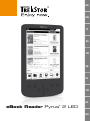 1
1
-
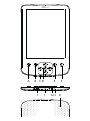 2
2
-
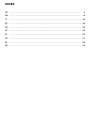 3
3
-
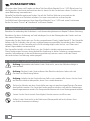 4
4
-
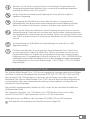 5
5
-
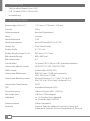 6
6
-
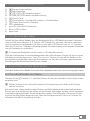 7
7
-
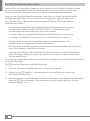 8
8
-
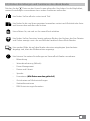 9
9
-
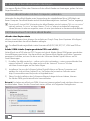 10
10
-
 11
11
-
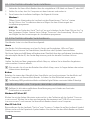 12
12
-
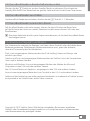 13
13
-
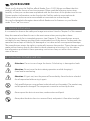 14
14
-
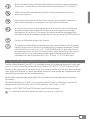 15
15
-
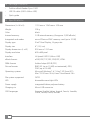 16
16
-
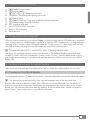 17
17
-
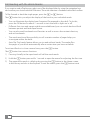 18
18
-
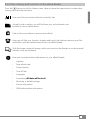 19
19
-
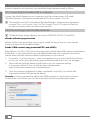 20
20
-
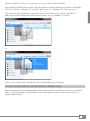 21
21
-
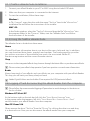 22
22
-
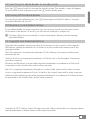 23
23
-
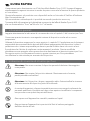 24
24
-
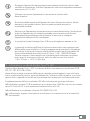 25
25
-
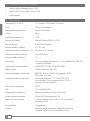 26
26
-
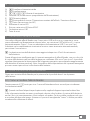 27
27
-
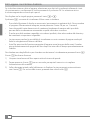 28
28
-
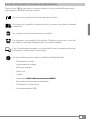 29
29
-
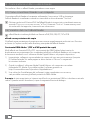 30
30
-
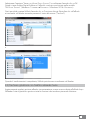 31
31
-
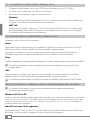 32
32
-
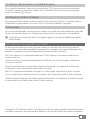 33
33
-
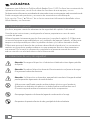 34
34
-
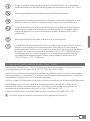 35
35
-
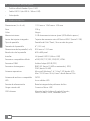 36
36
-
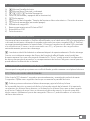 37
37
-
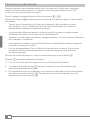 38
38
-
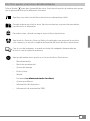 39
39
-
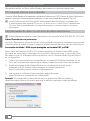 40
40
-
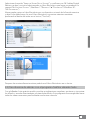 41
41
-
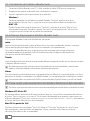 42
42
-
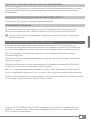 43
43
-
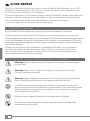 44
44
-
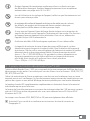 45
45
-
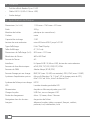 46
46
-
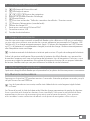 47
47
-
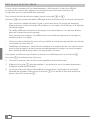 48
48
-
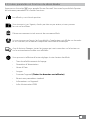 49
49
-
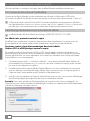 50
50
-
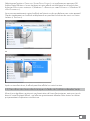 51
51
-
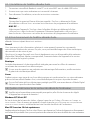 52
52
-
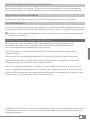 53
53
-
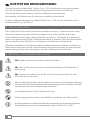 54
54
-
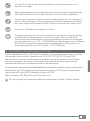 55
55
-
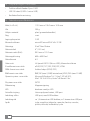 56
56
-
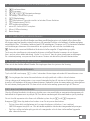 57
57
-
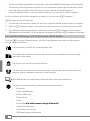 58
58
-
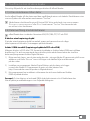 59
59
-
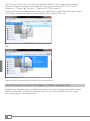 60
60
-
 61
61
-
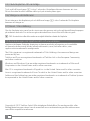 62
62
-
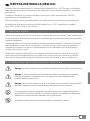 63
63
-
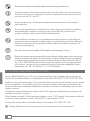 64
64
-
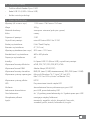 65
65
-
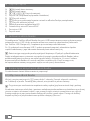 66
66
-
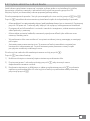 67
67
-
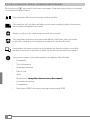 68
68
-
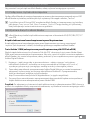 69
69
-
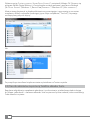 70
70
-
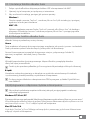 71
71
-
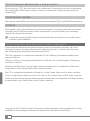 72
72
-
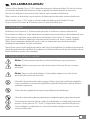 73
73
-
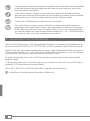 74
74
-
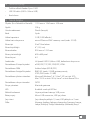 75
75
-
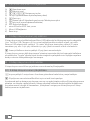 76
76
-
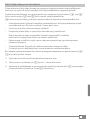 77
77
-
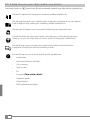 78
78
-
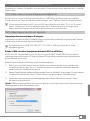 79
79
-
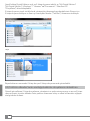 80
80
-
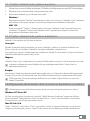 81
81
-
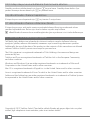 82
82
-
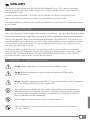 83
83
-
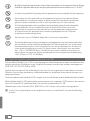 84
84
-
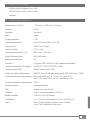 85
85
-
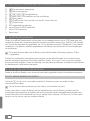 86
86
-
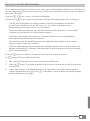 87
87
-
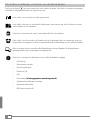 88
88
-
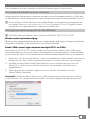 89
89
-
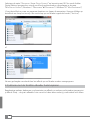 90
90
-
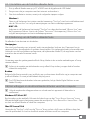 91
91
-
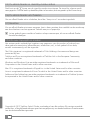 92
92
-
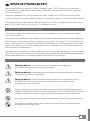 93
93
-
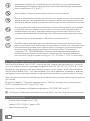 94
94
-
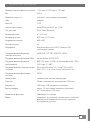 95
95
-
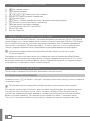 96
96
-
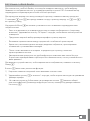 97
97
-
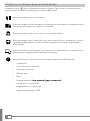 98
98
-
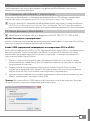 99
99
-
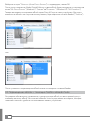 100
100
-
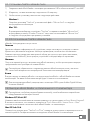 101
101
-
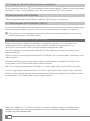 102
102
-
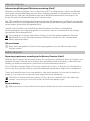 103
103
-
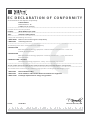 104
104
-
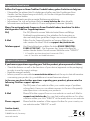 105
105
Mode eBook-Reader Pyrus 2 LED Istruzioni per l'uso
- Tipo
- Istruzioni per l'uso
in altre lingue
- English: Mode eBook-Reader Pyrus 2 LED Operating instructions
- français: Mode eBook-Reader Pyrus 2 LED Mode d'emploi
- español: Mode eBook-Reader Pyrus 2 LED Instrucciones de operación
- Deutsch: Mode eBook-Reader Pyrus 2 LED Bedienungsanleitung
- русский: Mode eBook-Reader Pyrus 2 LED Инструкция по эксплуатации
- Nederlands: Mode eBook-Reader Pyrus 2 LED Handleiding
- polski: Mode eBook-Reader Pyrus 2 LED Instrukcja obsługi
- svenska: Mode eBook-Reader Pyrus 2 LED Bruksanvisningar
- Türkçe: Mode eBook-Reader Pyrus 2 LED Kullanma talimatları
Documenti correlati
-
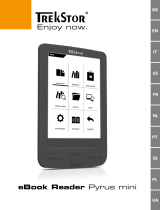 Mode Pyrus Mini Manuale utente
Mode Pyrus Mini Manuale utente
-
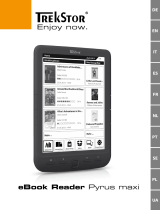 Mode eBook-Reader Pyrus Maxi Manuale utente
Mode eBook-Reader Pyrus Maxi Manuale utente
-
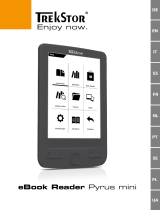 Mode Pyrus Mini Manuale utente
Mode Pyrus Mini Manuale utente
-
 Mode eBook-Reader Pyrus WiFi Manuale utente
Mode eBook-Reader Pyrus WiFi Manuale utente
-
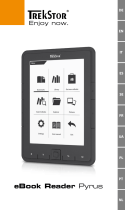 Mode eBook Reader Pyrus® Manuale utente
Mode eBook Reader Pyrus® Manuale utente
-
 Mode eBook-Reader 3.0 Manuale del proprietario
Mode eBook-Reader 3.0 Manuale del proprietario
-
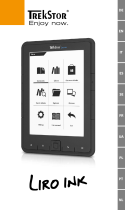 Mode Liro Ink Manuale del proprietario
Mode Liro Ink Manuale del proprietario
-
Mode AURA Guida Rapida
-
Mode Liro Color Manuale utente
Altri documenti
-
Trekstor Pyrus Mini Guida utente
-
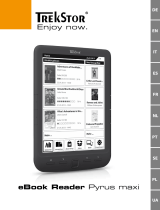 TrekStor eBook-Reader Pyrus Series eBook-Reader Pyrus Maxi Guida utente
TrekStor eBook-Reader Pyrus Series eBook-Reader Pyrus Maxi Guida utente
-
 Archos eReader Series User 90 eReader Manuale utente
Archos eReader Series User 90 eReader Manuale utente
-
Archos eReader Series User 70d eReader Manuale utente
-
Westfalia 3 in 1 Akku-Turbo-Bläser 18 Volt Li-Ion AMG18 (ohne Akku und Ladegerät) Istruzioni per l'uso
-
DeLOCK 91002 Manuale utente